Comment paramétrer et utiliser le Partage des photos iCloud
Partage des photos iCloud est intégré dans tous les appareils iOS. Dans cet article, nous allons expliquer comment paramétrer et utiliser le Partage des photos iCloud
• Enregistré à: iCloud-FR • Solutions éprouvées
- Partie 1: Comment installer le Partage des photos iCloud
- Partie 2: Comment partager l'album iCloud et ajouter des photos dans l'album partagé
- Partie 3: Comment "aimer" et commenter les photos partagés
Partie 1: Comment paramétrer le Partage des photos iCloud
Pour utiliser les services de partage des photos iCloud, tout ce que dont vous aurez besoin est un compte iCloud avec le dernier logiciel dans votre appareil iOS, il peut être soit votre iPod, iPad ou iPhone. C’est facile d'utiliser ce service, tout ce que vous avez à faire c’est suivre les instructions ci-dessous:
1. Sur l'écran d'accueil cliquez sur Paramètres
2. Faites défiler vers le bas et tapez sur "iCloud"
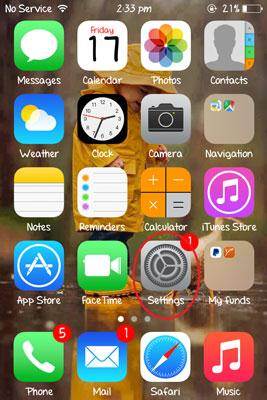

3. Activez l'option Photos.
4. Maintenant, à partir d'ici, il suffit d’activer le partage des photos iCloud
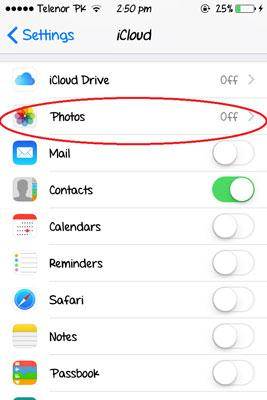
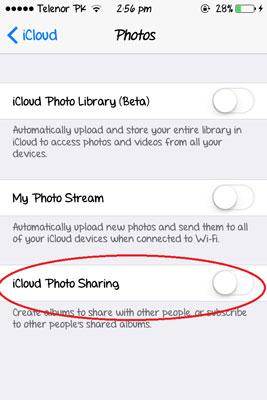
Les vidéos et les photos dans le partage de photos iCloud n'utilisent pas le stockage iCloud et les formats d'image supportés sont PNG, TIFF et JPEG. Pour les vidéos, les formats supportés sont QuickTime et MP4. Les vidéos peuvent aller jusqu'à 5 minutes et une résolution de 720p. Dans un album partagé, les vidéos et les photos que vous pouvez stocker sont autour de 5000 maximum. Toutefois, lorsque la limite est atteinte, vous devez supprimer quelques-unes des vidéos ou des photos.
Un Photo Stream qui est partagé est considéré comme plus privé et sécurisé pour partager votre collection de photos avec seulement les personnes de votre choix. Cela devient parfois plus facile quand vous ne voulez pas publier des photos sur les médias sociaux, ou peut-être vous ne disposez pas d'un compte sur médias sociaux comme Twitter et Facebook. De plus, tout comme les autres pages Web des médias sociaux, vous avez la possibilité de commenter ou aimer les images de façon plus sécurisé.
Partie 2: Comment partager un album iCloud et ajouter des photos dans l'album partagé
Le partage des photos est facile avec ce service. Vous pouvez choisir parmi une liste d'audience et choisir qui peut commenter, aimer et visualiser vos vidéos et photos. Il vous donne également le pouvoir d'ajouter des photos et des vidéos dans votre album s’ils possèdent un appareil iOS. Pour créer un album partagé, il suffit de suivre les instructions ci-dessous:
1. Accédez aux photos qui se trouvent sur l'écran d'accueil.
2. Appuyez sur le badge se situant à la partie inférieure de l'écran qui dit Partagé.
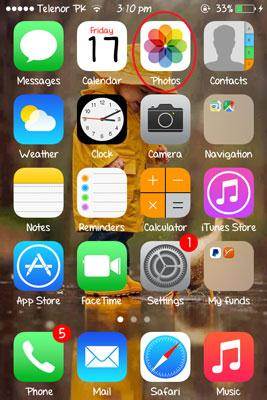
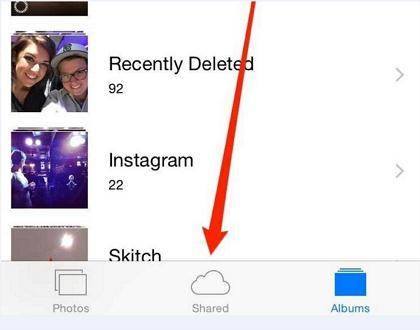
3. Appuyez sur Partager puis Nouveau album partagé.
4. Saisissez un nom pour l'album, puis appuyez sur "Suivant".
Maintenant, vous pouvez inviter les gens par leurs adresses e-mail ou simplement en appuyant sur le bouton Ajouter des contacts et puis créer. L’autre personne peut également afficher votre album avec votre permission en allant simplement dans la liste des albums partagés puis Personnes et après activer le Site Public.
Partie 3: Comment "aimer" et commenter les photos partagées
Pour commenter ou aimer l'image de quelqu'un il faut faire exactement comme cité ci-dessous:
1. Appuyez sur l'application Photos de votre appareil iOS,
2. Appuyez sur l'onglet Partagé qui est disponible en bas,
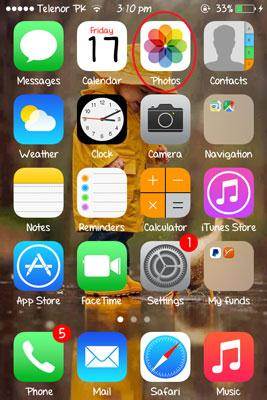
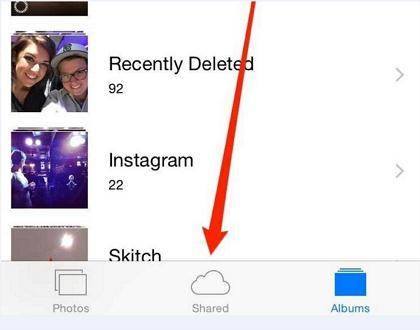
3. Ensuite, cliquez sur le bouton "Partager" qui est en haut à gauche,
4. Après cela, vous devez taper sur le "Nom du Stream". C'est ici où se trouve les photos que vous pouvez commenter ou aimer. Maintenant, vous pouvez ajouter des smileys, ou transmettre vos messages à vos proches.
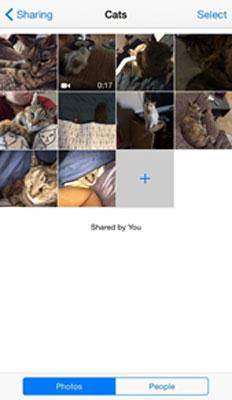
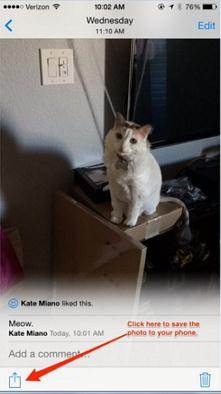
iCloud
- Problèmes et solutions iCloud
- 1. Récupérer un mot de passe iCloud
- 2. Contourner l'activation iCloud
- 3. Réparer la demande répétée de connexion iCloud
- 4. Contourner le verrouillage d’iCloud
- Gestion du compte iCloud
- 1. Supprimer votre compte iCloud
- 2. Solution pour la perte de mot de passe de l'identifiant Apple
- 3. Gérer plusieurs appareils Apple avec un Apple ID
- 4. Modifier un compte iCloud
- Gestion des données iCloud
- 1. Accéder à la sauvegarde iCloud
- 2. Restaurer WhatsApp à partir d'iCloud
- 3. Récupérer les photos depuis iCloud
- 4. Récupérer les fichers depuis iCloud








Blandine Moreau
staff Editor